PS5で保存したゲームデータを復元する方法、PSで音声コマンドを使用する方法など、PS5に関連する非常に多くのクエリについて説明しました。ただし、このチュートリアルでは、HDRゲームである最も顕著な機能の1つについて説明します。ハイダイナミックレンジとは、標準ダイナミックレンジよりも広い範囲のコントラスト比と色を表示するためのモニターの機能を指します。これにより、ディスプレイはより豊かな黒とより明るい明るい色に対応できるようになり、より現実に近い画像が得られます。
上記の説明から、HDRはゲーム体験を向上させるために不可欠であることが理解できたかもしれません。しかし、レポートによると、何人かのユーザーは、HDRウォッシュアウトカラーPS5 /PS5HDRウォッシュアウトの問題を主張しています。ユーザーによると、ユーザーがHDR機能をオンにしても、表示出力はほとんど色あせていないようです。そこで、問題を回避するための、試行錯誤されたトラブルシューティング方法をいくつか紹介します。
HDRウォッシュアウトの推奨ソリューションカラーPS5/PS5HDRウォッシュアウト
方法1:デバイスを再起動します
PS5またはディスプレイ周辺機器からディスプレイ設定またはHDRに新しい変更を適用するたびに、デバイスを再起動することをお勧めします。設定を変更すると、設定をハードウェアと互換性のあるものにするために、システムは再起動を要求します。そのため、問題を解決するためにデバイスを再起動してください。
方法2:テレビの表面をきれいにする
上記の方法でうまくいかなかった場合は、表面が汚れているために問題が発生する可能性があるため、表面をクリーニングすることをお勧めします。ただし、適切なガラスクリーナー溶液で表面をきれいにし、問題が解決したかどうかを確認してください。
方法3:PS5HDRを調整する
この方法では、PS5 HDRを調整することをお勧めします。これは、PlayStation 5コンソールには、ユーザーがディスプレイユニットで完全に機能するHDR設定をカスタマイズするのに役立つ複数のディスプレイコントロールがあるためです。また、この設定が不適切に構成されていると、色が一致しない、色が薄くなるなど、いくつかの問題が発生する可能性があります。したがって、PS5 HDRを調整するには、以下の手順に従ってください。
ステップ1:まず、「設定」から「画面とビデオ」メニューを開きます
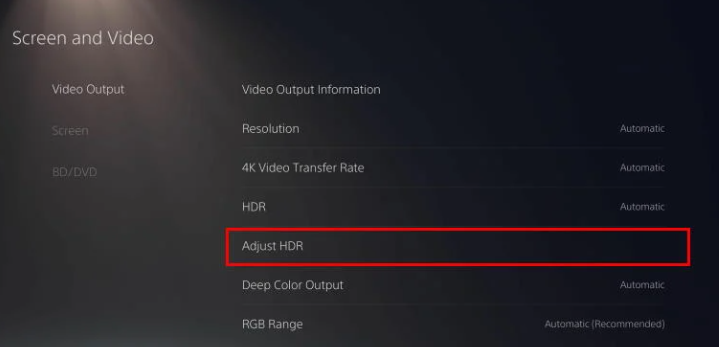
ステップ2:「ビデオ出力」を選択し、その後「HDRの調整」オプションを選択します
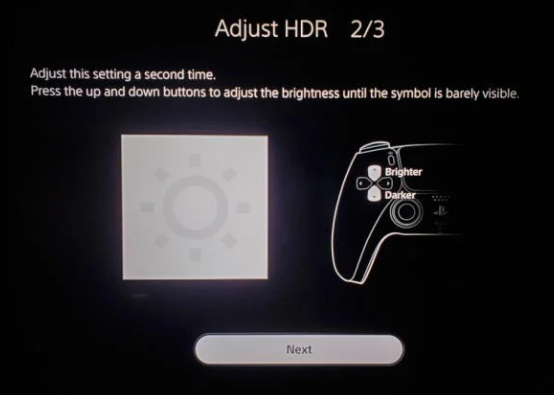
ステップ3:最後に、画面の指示に従って、ボックスの下の記号がほとんど見えなくなるまで明るさを調整します。
方法4:ディスプレイケーブルを再接続します
HDMIやVGAなどの接続ケーブルを使用して、PS5コンソールからディスプレイユニットにディスプレイ信号を転送する場合。これらの接続ケーブルは、コネクタ内にほこりがたまることがあるため、適切なクリーニングが必要です。そのため、柔らかいブラシを使用してケーブルを清掃してから、再接続します。
方法5:PS5のビデオ転送速度を変更する
転送速度は、視聴者に色を表示する方法を理解するのに役立つため、どのディスプレイユニットにとっても重要な役割を果たします。そして、それが正確でない場合、色はくすんでいるか、飽和しすぎています。このような状況を回避するには、以下の手順に従っていくつかの変更を行う必要があります。
ステップ1:[設定]に移動し、[画面とビデオ]に移動します
ステップ2:左側のタブで[ビデオ出力]を選択し、次に[4Kビデオ転送速度]を選択します
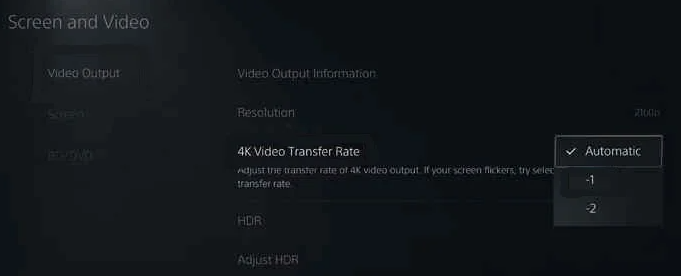
ステップ3:ここでのデフォルトオプションは「自動」です。代わりに「-1または-2」を選択する必要があります。完了したら、問題が解決したかどうかを確認します。
方法6:RGB範囲を変更する
上記の問題の主な理由の1つは、ゲーム機とディスプレイユニットのRGB範囲の不一致です。そのため、最初にディスプレイユニットからRGB設定をデフォルトに設定し、設定が完了したら、以下のガイドラインに従ってPlayStation5コンソールで変更します。
ステップ1:最初のステップで「設定」メニューを開き、「画面とビデオ」に移動します
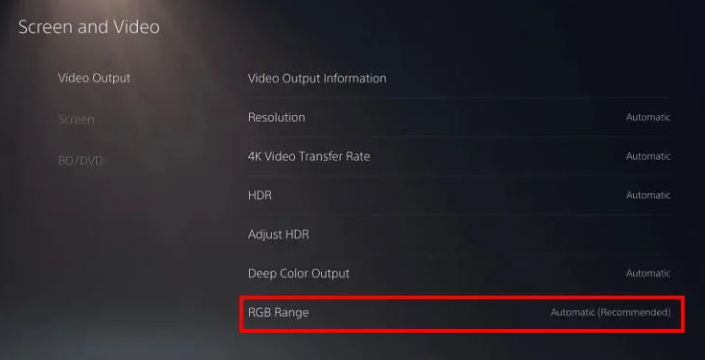
ステップ2:次に、左側で「ビデオ出力」を選択し、その後、右側で「RCB範囲」を選択します。
ステップ3:代わりに、「制限付き」または「完全」オプションのいずれかを選択する必要があります。完了したら、問題が解決したかどうかを確認します。
方法7:HDRエンハンス機能を無効にする
一部のスマートペリフェラルディスプレイには、HDR+モードの拡張として知られている機能があります。このモードが有効になっている場合、PS5コンソールからのHDR表示信号が歪むため、上記の問題に直面する理由になる可能性があります。したがって、表示設定とメニューを開き、そのようなモードを無効にして問題を解決することをお勧めします。
PCの問題のための最良かつ簡単な解決策
上記の問題とは別に、ユーザーはゲームをプレイしているときに多くの厄介なエラー/問題に直面し、破損したシステムがそのような誤動作の原因となることがあります。したがって、ゲームをプレイしているときにランダムにさまざまな問題に悩まされるユーザーの1人でもある場合。したがって、PC修復ツールをお勧めします。このツールは、マシンをスキャンすることにより、破損したシステムを修復する可能性があります。システムの破損を修復するだけでなく、パフォーマンスを最大化するためにシステムを最適化します。
⇓PC修復ツール
結論!!!
これで、HDRがウォッシュアウトされました。カラーPS5 /PS5HDRがウォッシュアウトされました。ブログが気に入った場合は、サイトにアクセスして、より便利で興味深いブログを探してください。